本記事は、スマホを使ってポイントサイトでマネックス証券 FXPLUS案件のポイントを獲得する方法を解説しています。
ポイントサイトで、FX案件に興味はあるがどうすればいいのか分からない方や、FX初心者で経験を積みながら軍資金を稼ぎたい方は参考にしてみて下さい
マネックス証券基本情報
| 商号 | マネックス証券株式会社(Monex, Inc.) |
| 登録番号 | 金融商品取引業者 関東財務局長(金商)第165号 |
| 代表者 | 田原 務 、 相川 浩 |
| 本店所在地 | 〒107-6025 東京都港区赤坂1丁目12番32号 |
| 設立 | 1999年5月 |
| 資本金 | 122億円 |
| 従業員数 | 380人(2023年6月30日現在) |
| 投資者保護基金 | 日本投資者保護基金に加入 |
| 会社ホームページ | https://www.monex.co.jp/ |
承認期間までの注意点
- 取引で儲けようとしない。
あくまでポイント案件をクリアするための、作業に徹しましょう。 - 損切りは必ずして下さい。
エントリー後、損失になったら必ず迷わず早く決済して下さい(必ず「損切り」をして下さい) - のめり込まない。
FXをする時間帯を決めて距離を置き、のめり込まない( ポジポジ病にならない ) - ポイントを獲得するまで出金しない。
ポイントの獲得条件を達成しても出金せず、承認されるまでは何回か利用する
ポイントサイト経由で口座開設
ポイントサイト経由じゃないと、せっかく獲得条件を達成しても無駄になってしまいます
必ずポイントサイトの申し込みバナーをクリックしてから、申し込みサイトへ行きましょう
当サイトは「ポイントインカム」をオススメしています。
\こちらから登録できます!/

- 運転免許証
- マイナンバーカード
- マイナンバー通知カード
- 健康保険証
- パスポート
ログイン
アプリ「MonexTrader FX」をインストールします
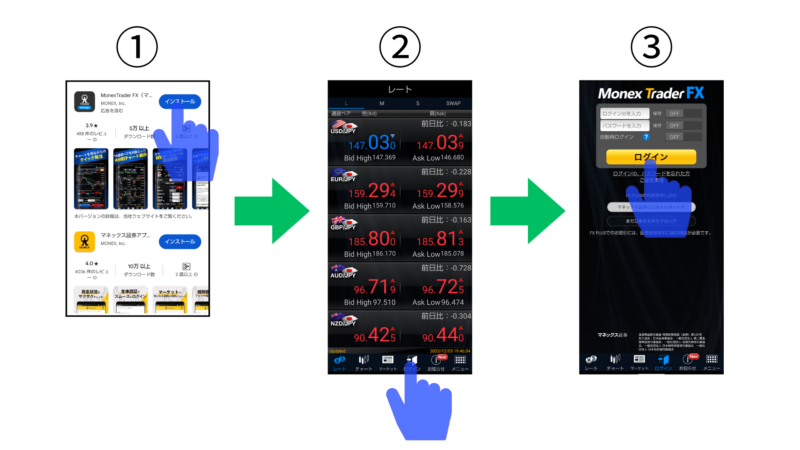
① アプリ「MonexTrader FX」をインストール
② 下にある「ログイン」をタップ
③ 「ログインID」「パスワード」を入力して、「ログイン」をタップ
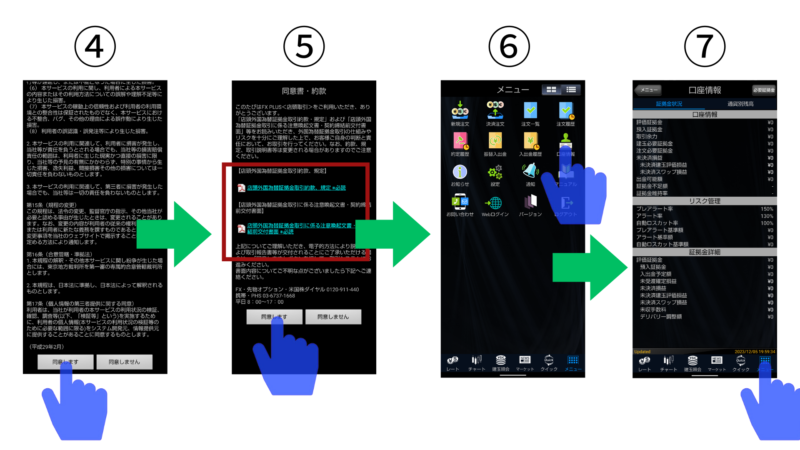
④ 「同意します」をタップ
⑤ 二つのPDFファイルを開いて、「同意します」をタップ
⑥ メニュー画面の「口座情報」をタップ
⑦ 口座情報を確認(全て \ 0)して、メニュー画面に戻る
入金方法
マネックス証券 FXPLUS 口座の入金手続きは、まずは総合口座(MRF・お預り金)に入金されて、それをFX口座(FX PLUS)へ振り替えます。
マネックス証券へ入金します(”MRF・お預り金”に入金されます)
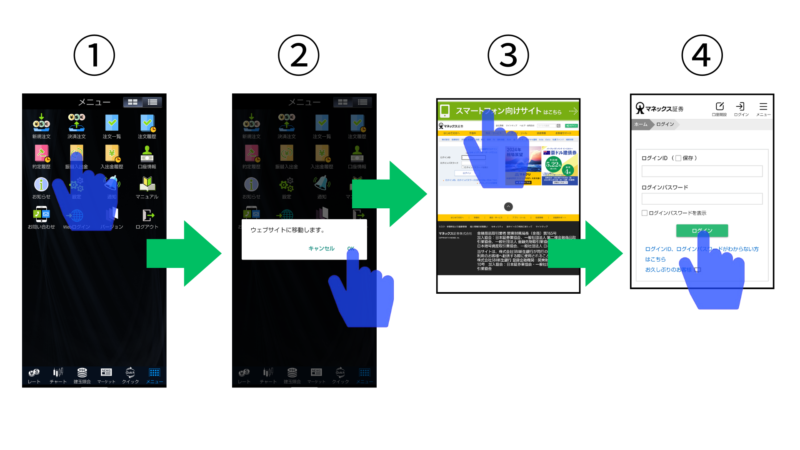
① 「振替入出金」をタップ
② “ウェブサイトに移動します。”と表示されるので「OK」をタップ
③ 「スマートフォン向けサイトはこちら」をタップ
④ 「ログインID」「ログインパスワード」を入力して、「ログイン」をタップ
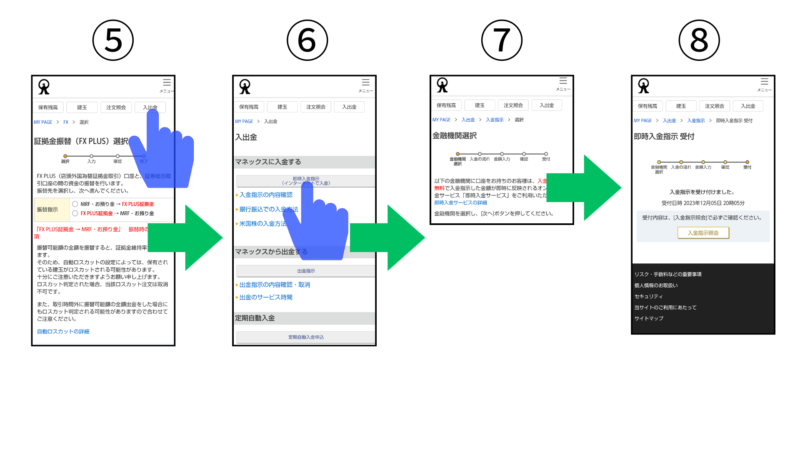
⑤ 上にある「入出金」をタップ
⑥ 入出金画面の「即時入金指示 (インターネットで入金)」をタップ
⑦ 金融機関を選択して入金手続きをします
⑧ 入金手続きが完了したら即時入金指示 受付の画面が表示されます
総合口座(MRF・お預り金)に入金されているか確認します
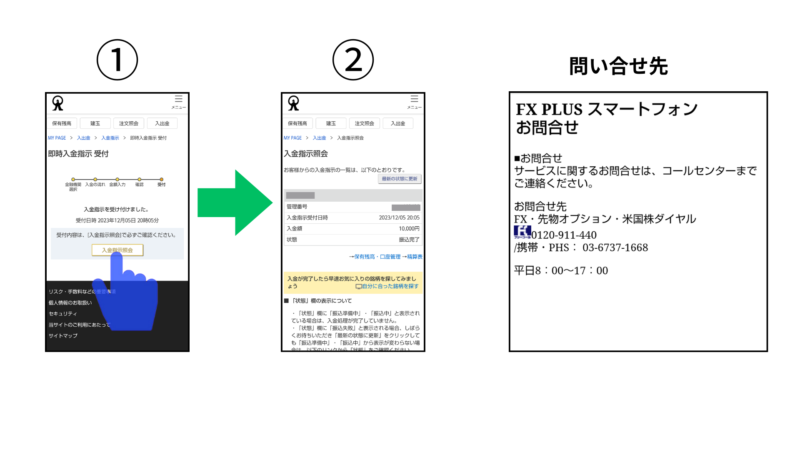
① 「入金指示照会」をタップ
② 入金指示照会画面で入金されているか確認をする
※ 入金されていなければ、コールセンターへ問い合せて下さい
FX PLUSへ振替ます
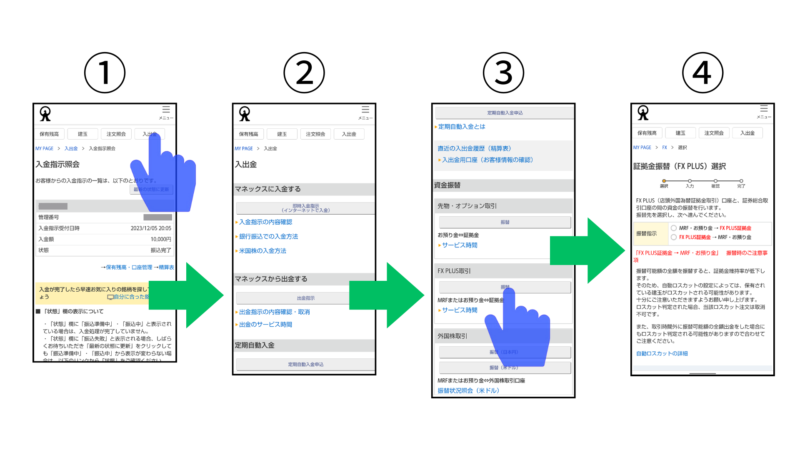
① 上にある「入出金」をタップ
② 入出金画面を下へスクロール
③ FX PLUS取引の下にある「振替」をタップ
④ 証拠金振替(FX PLUS) 選択の画面を表示
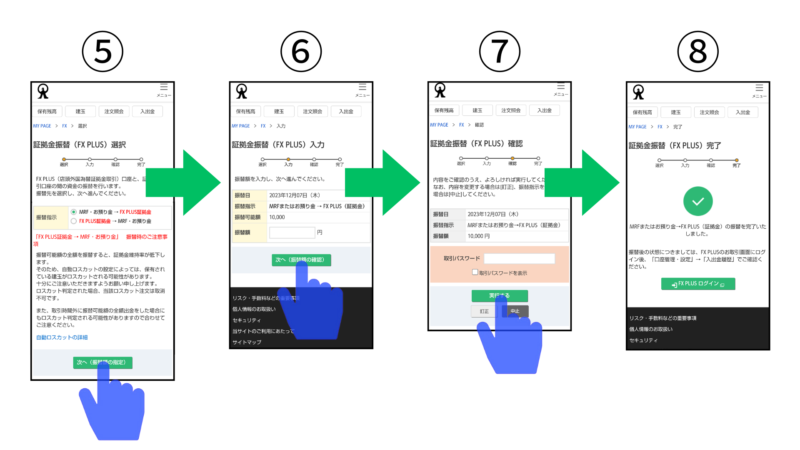
⑤ 「MRF・お預り金 → FX PLUS証拠金」にチェックを入れて「次へ(振替額の指定)」をタップ
⑥ 振替額を入力して、「次へ(振替額の確認)」をタップ
⑦ 振替額を確認して、取引パスワードを入力後「実行する」をタップ
⑧ 証拠金振替 (FX PLUS) 完了の画面が表示されます
FX PLUS口座の確認
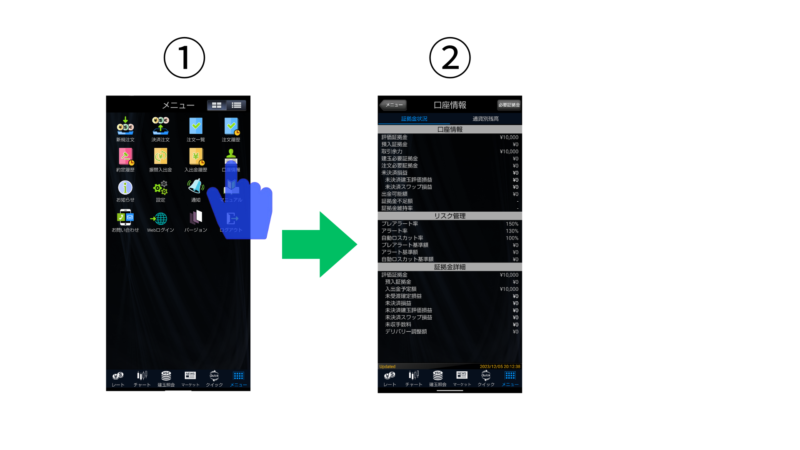
① メニュー画面に戻り「口座情報」をタップ
② 口座情報画面で入金されているか確認
トレード
これから解説していくトレードは
1,000通貨 × 10回=1万通貨(入金額1万円)
通貨ペア=ドル円(USD/JPY)
クイック注文(成行)取引
取引注文=買い注文
で獲得条件をクリアします
FXでは1回注文するとスプレッド(手数料)が掛かります
通貨ペア=ドル円(USD/JPY)で
10,000通貨取引 ⇒ 0.2銭( 20円 )
20円 × 1回 = 20円 ( 最低コスト = 20円 )
1,000通貨取引 ⇒ 0.02銭( 2円 )
2円 × 10回 = 20円 ( 最低コスト = 20円 )
今回のFX案件をクリアするのに最低20円のコストが掛かります。
ポイント獲得条件の確認
| 案件名 | 獲得条件 | 獲得ポイント | 承認期間 |
|---|---|---|---|
| マネックス証券 FXPLUS | 新規証券総合取引口座開設後、申込から60日以内に新規建1万通貨以上の取引完了 | 100,000pt | 獲得条件達成後、約45日 |
上記は「ポイントインカム」の獲得ポイントと獲得条件です。
獲得条件の「1万通貨以上の取引」を達成するには、おおよそ
10,000通貨 × 1回の取引=1万通貨 (入金額=10万円)
1,000通貨 × 10回の取引=1万通貨 (入金額=1万円)
の入金額が必要です。
クイック注文画面の設定
クイック注文の画面を表示
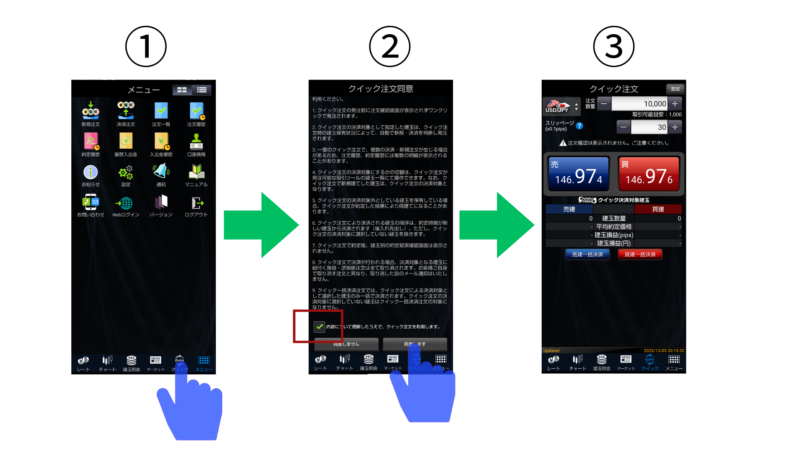
① 下にある「クイック」をタップ
② 赤枠内にチェックを入れて「同意します」をタップ
③ クイック注文画面が表示されます
注文数量の設定
注文数量の設定を「10,000 × 30Lot」から「1,000 × 1Lot」に変更します。
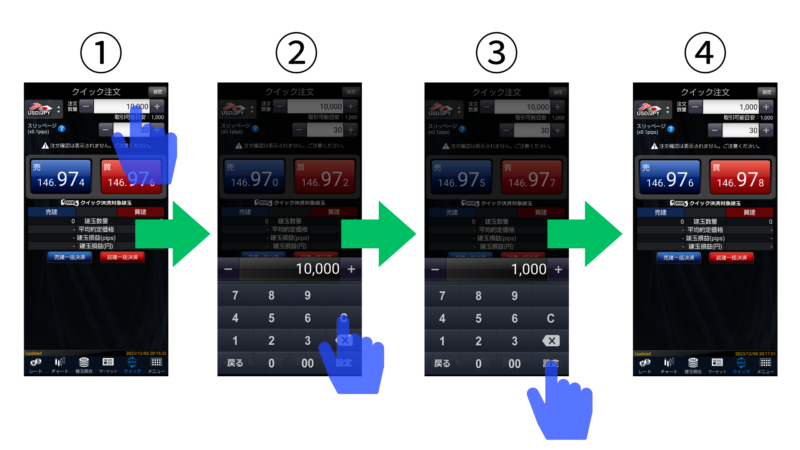
① 注文数量の「10,000」をタップ
② 「C」をタップ
③ 1,000を入力して「設定」をタップ
④ クイック注文画面に戻ります
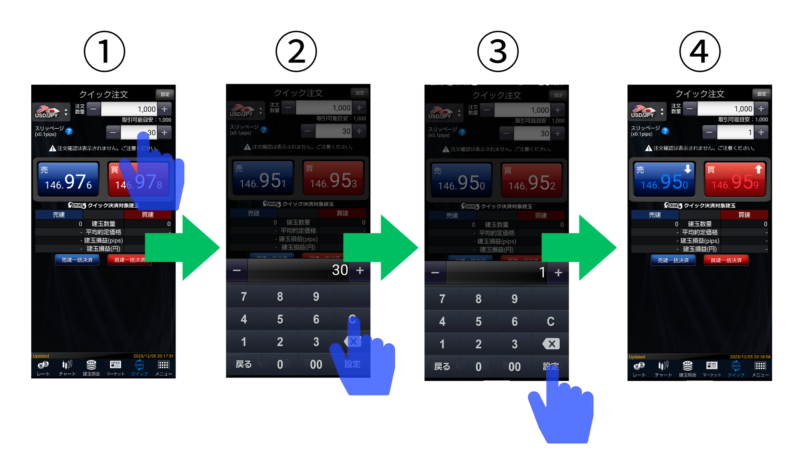
① 注文数量の下にある「30」をタップ
② 「C」をタップ
③ 1を入力して「設定」をタップ
④ クイック注文画面に戻ります
通貨ペア、日足の設定
通貨ペアを「ドル円(USD/JPY)」、日足を「1分足」に変更します。
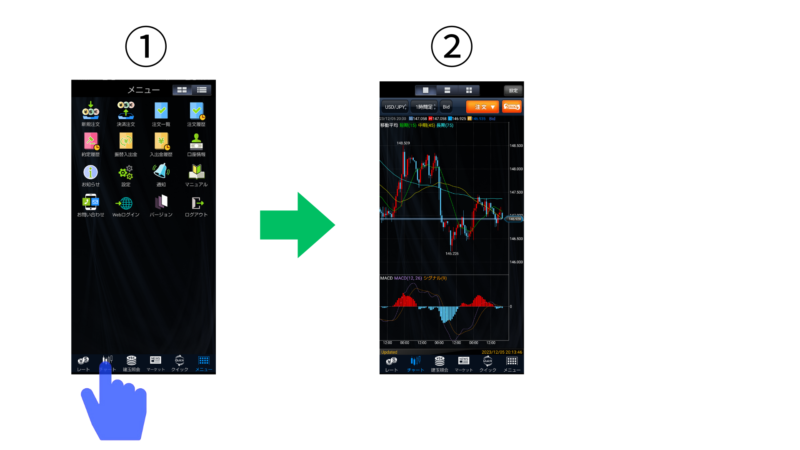
① 下にある「チャート」をタップ
② チャート画面を表示
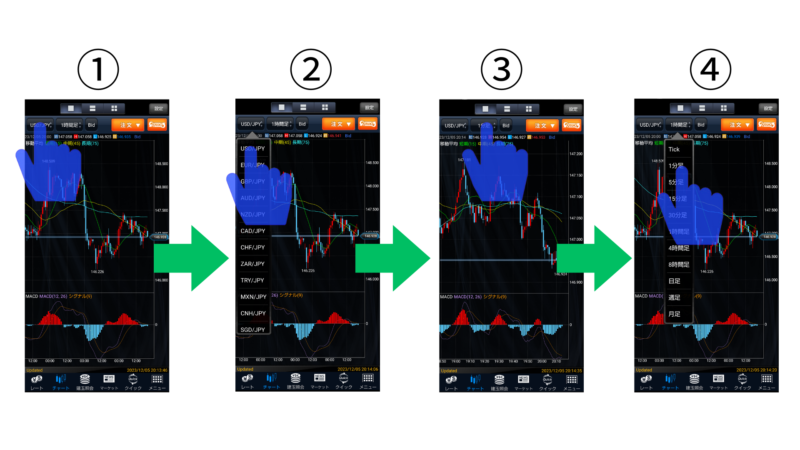
① 「USD/JPY」をタップ
② ここで通貨ペアが選択できます「USD/JPY」をタップ
③ 「1時間足」をタップ
④ 日足、時間足を選択します。今回はスキャルピング手法を使うので「1分足」をタップ
取引開始
エントリー(注文)
注文は、「買い注文 (右側の赤)」か、「売り注文 (左側の青)」
注文方法は、現在の価格で注文する「成行注文」か、価格を指定して予約注文する「指値注文」を決めます。
ここでは、「注文=買い注文」「注文方法=クイック注文 (成行)」で、エントリーします。
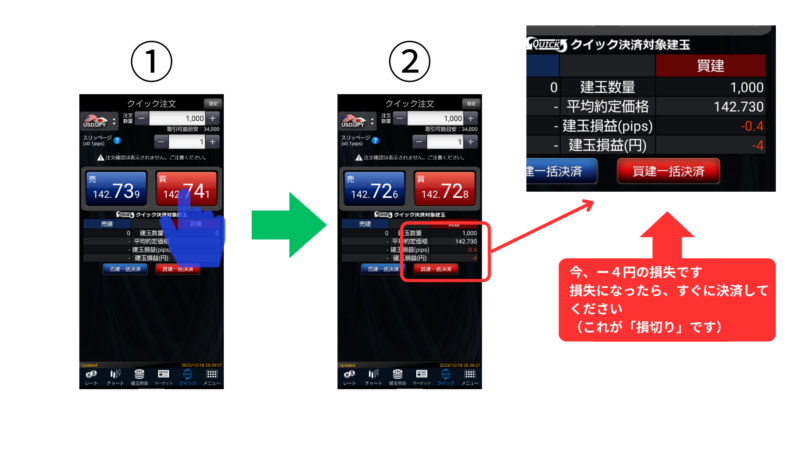
① クイック注文画面に戻って画面中央の赤色「買 142.741」をタップ
② 赤枠内を確認 → 損失になってたら、必ず迷わず早く決済して「損切り」をして下さい
決済
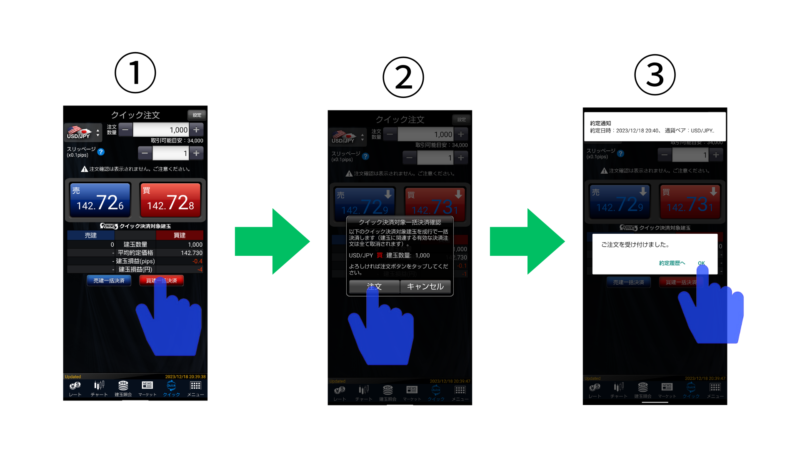
① 「買建一括決済」をタップ
② 「注文」をタップ
③ 「OK」をタップ
トレードの確認
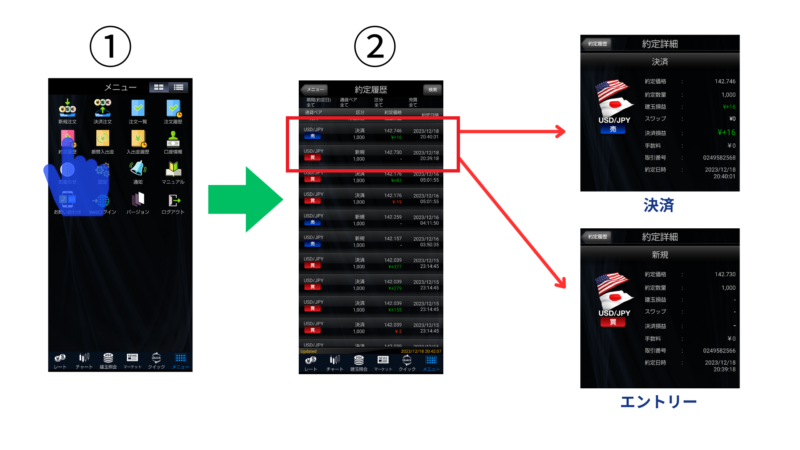
① メニュー画面の「約定履歴」をタップ
② この画面で、エントリーと決済が確認できます
出金方法
出金可能日の確認
出金するときは、必ず入出金履歴画面から「出金可能日」を確認してください。
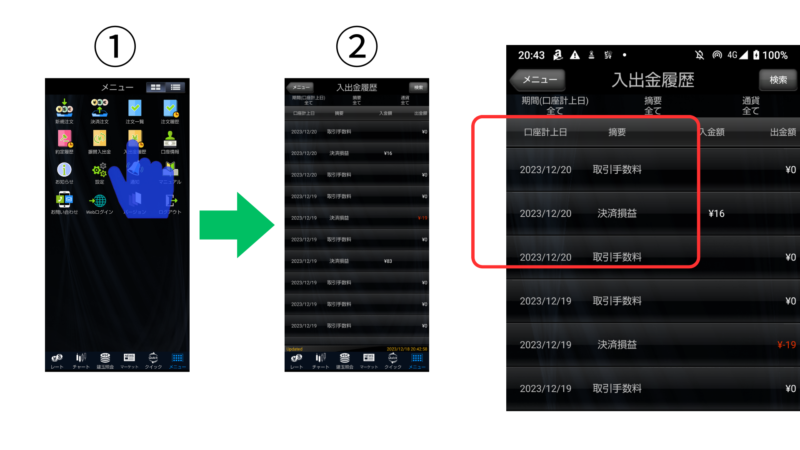
① メニュー画面の「入出金履歴」をタップ
② “口座計上日” 以降に出金できます
FX PLUS証拠金 → MRF・お預り金へ振替
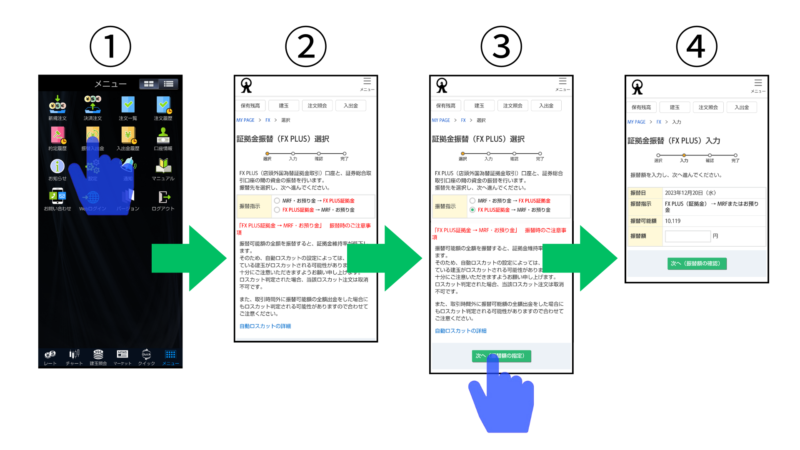
① メニュー画面の「振替入出金」をタップ
② 証拠金振替 (FX PLUS) 選択の画面が表示されます
③ 「FX PLUS証拠金 → MRF・お預り金」にチェックを入れて「次へ(振替額の指定)」をタップ
④ 証拠金振替 (FX PLUS) 入力の画面が表示されます
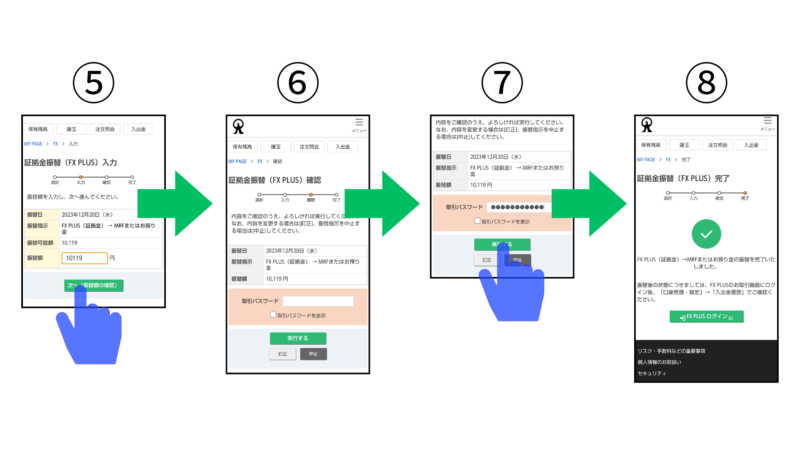
⑤ 振替額を入力して、「次へ(振替額の確認)」をタップ
⑥ 証拠金振替 (FX PLUS) 確認の画面が表示されます
⑦ 振替額を確認して、取引パスワードを入力後「実行する」をタップ
⑧ 証拠金振替 (FX PLUS) 完了の画面が表示されます
MRF・お預り金 → 自分の口座へ出金
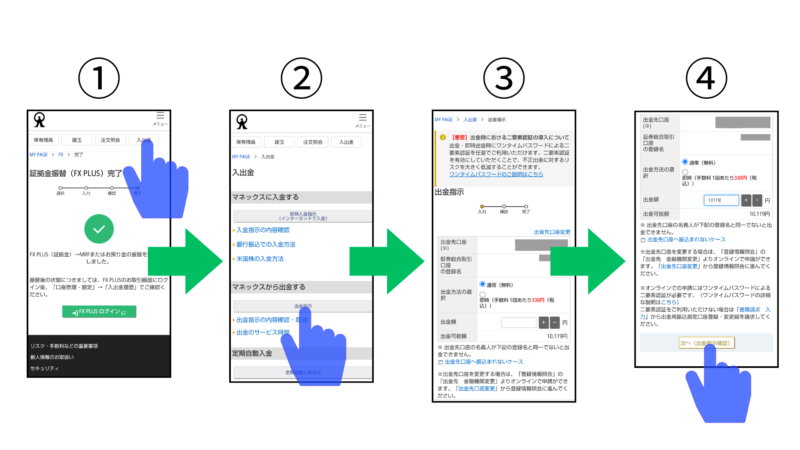
① 上にある「入出金」をタップ
② ”マネックスから出金する”の下にある「出金指示」をタップ
③ 出金指示画面が表示されます
④ 出金額を入力して、「次へ(出金指示確認)」をタップ
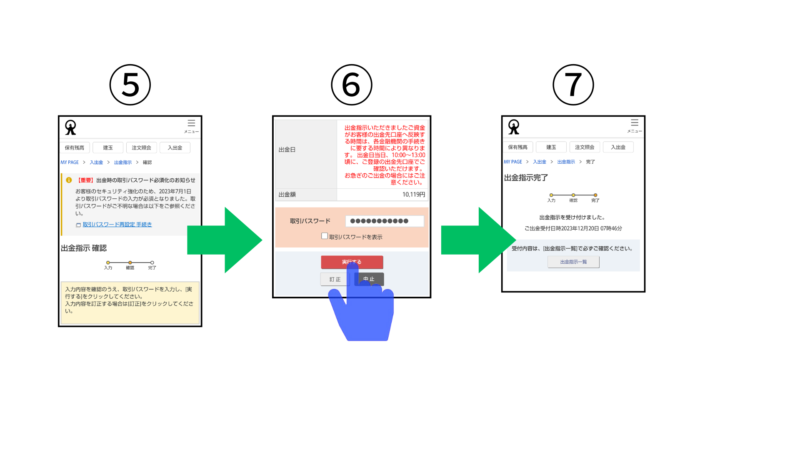
⑤ 出金指示 確認の画面が表示されたら下へスクロール
⑥ 出金額を確認して、取引パスワードを入力後「実行する」をタップ
⑦ 出金指示 完了の画面が表示されます
マネックス証券から出金されているか確認します
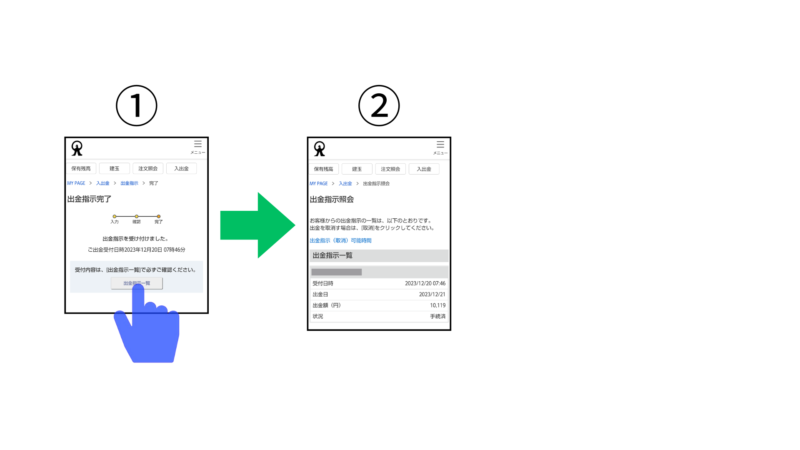
① 「出金指示一覧」をタップ
② 出金指示照会画面で出金されているか確認をする
数日後に口座へ振り込まれます
まとめ
目的はポイント案件をクリアすることです。
FXと距離を置いてのめり込まず、エントリー後損失になったら必ず「損切り」をして、ポイント案件をクリアする作業に徹しましょう。
FX案件は、出来るだけ損失を減らしてコストを少なくすることが重要です。
出来るだけ損失を減らして、多くのポイントを獲得しましょう。



